
Mac OSXでTPW-105EDをIllustratorで操作している場合
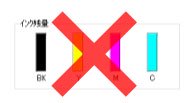
TPW-105EDFで使うインクカートリッジはオートリセットチップを使用しているため、プリンタ本体またはパソコンでの残量表示と実際のインク残量が一致しておりません。必ずプリンタからインクカートリッジを取り外し、カートリッジ内のインク残量を目視でご確認ください。インクカートリッジ内にインクがない状態で使用するとヘッドの故障の原因となります。

目視でインク残量を確かめてください。

透明のシリコンキャップでカートリッジの穴がふさがっているとインクが出ません。エアブロックやヘッドが故障する原因となりますので必ず透明のシリコンキャップは全色外してからプリンタをご使用ください。
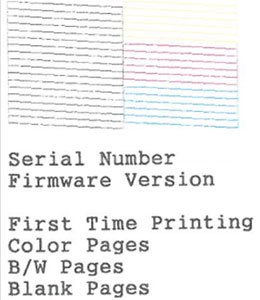
ノズルが正常な状態です。
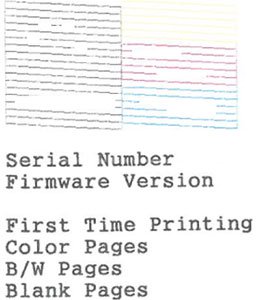
ノズルが欠けているので印刷がかすれます。ヘッドクリーニングが必要です。
TPW-105EDでの推奨印刷設定は「普通紙」「きれい」です。その設定でも症状が改善しない場合は印刷品質を「詳細設定/品質優先」にしてみてください。
アプリケーションソフトによって操作は異なります。詳しくはアプリケーションソフトのヘルプをご覧ください。

1.Illustratorのメニューバーより、ファイル(1)→プリント(2)を選択します。
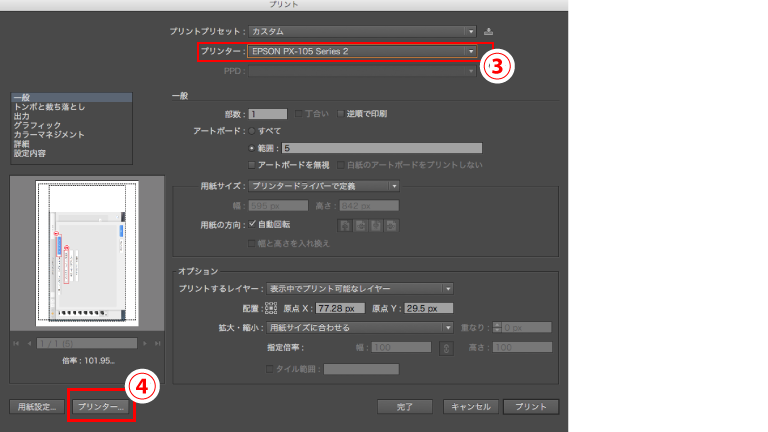
2.プリンタ「EPSON PX-105 series」(3)を選択し、「プリンター」(4)選択します。
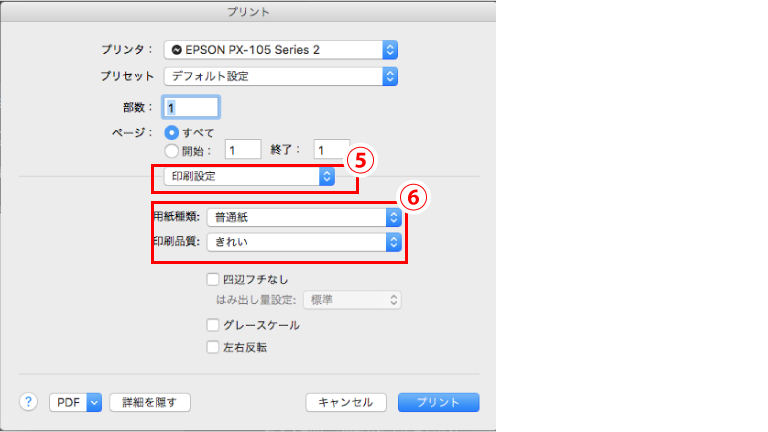
3.「印刷設定」(5)を選択し、用紙種類:「普通紙」 印刷品質:「きれい」(6)を選択します。普通紙で印刷を行ってください
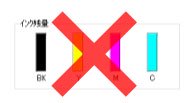
TPW-437EDで使うインクカートリッジはオートリセットチップを使用しているため、プリンタ本体またはパソコンでの残量表示と実際のインク残量が一致しておりません。必ずプリンタからインクカートリッジを取り外し、カートリッジ内のインク残量を目視でご確認ください。インクカートリッジ内にインクがない状態で使用するとヘッドの故障の原因となります。
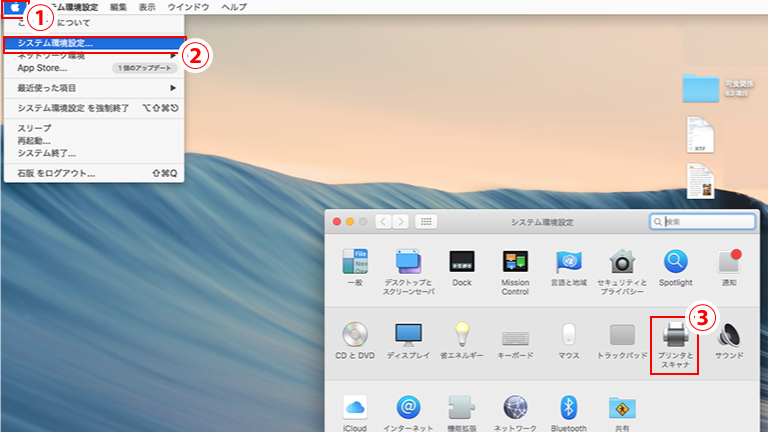
1.リンゴマーク(1)→システム環境設定(2)→「プリンタとスキャナ」(3)の順に選択します。
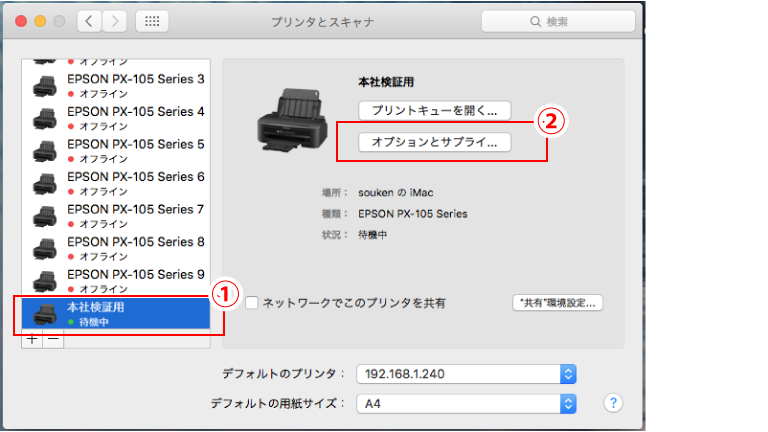
2.左メニュー「EPSON PX-105 Series」(1)を選択後、「オプションとサプライ」(2)を選択します。
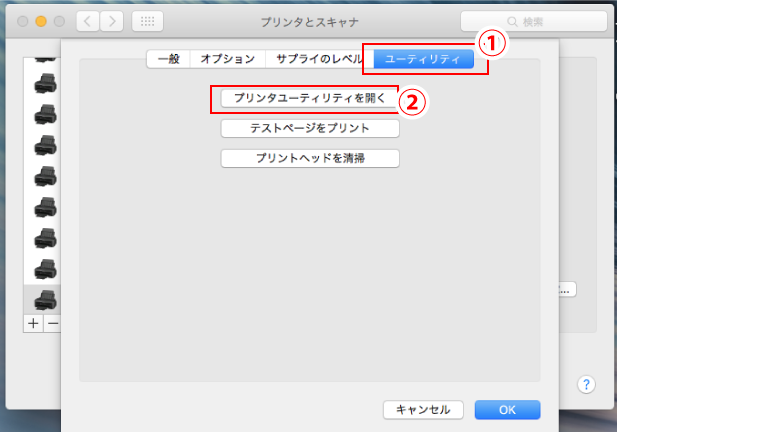
3.「ユーティリティ」(1)→「プリンタユーティリティを開く」(2)を選択します。
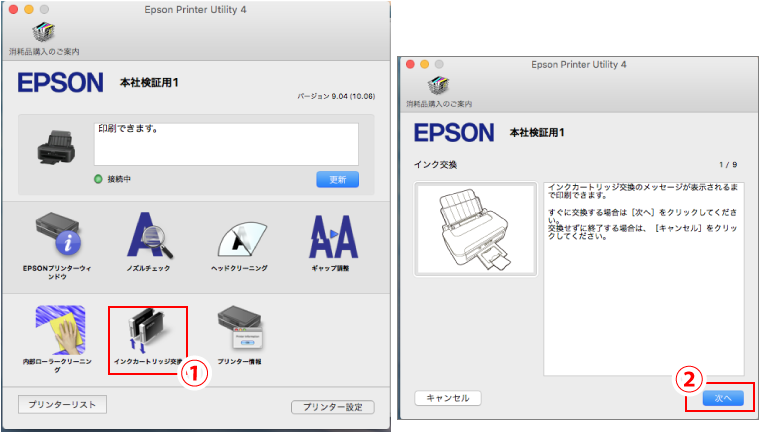
4.「インクカートリッジ交換」(1)→「次へ」(2)を押してへ画面に従って進んでください。

5.プリンタヘッドが交換位置に来ましたら、カートリッジのインク残量を確認します。インク残量は目視で見た時の残量が、画像の白いラインの下の量で交換が必要です。インクが入っていない状態で印刷をするとヘッドの故障になります。(空打ち)空打ちを避けるためインク残量を最初に3〜4ml程度余分に入れています。(インクコストに3~4mlは含まれておりません)
ノズルチェックをしてノズルが正常でない場合はヘッドクリーニングを行います。

1.リンゴマーク(1)→システム環境設定(2)→「プリンタとスキャナ」(3)の順に選択します。
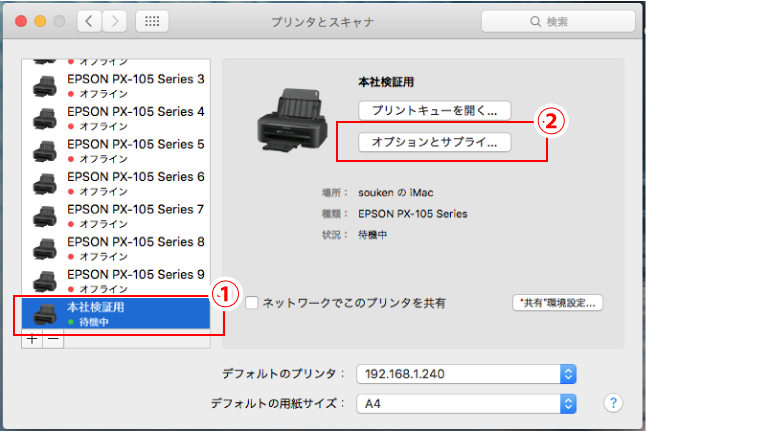
2.左メニュー「EPSON PX-105 Series」(1)を選択後、「オプションとサプライ」(2)を選択します。
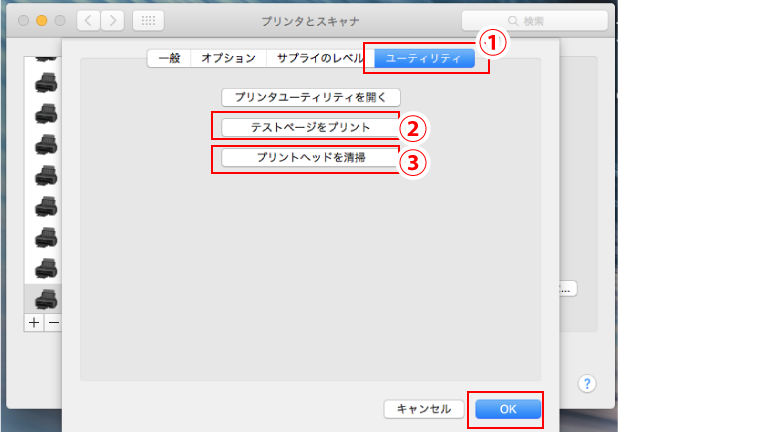
3.ノズルチェック専用トレイをプリンタ背面にセットし「ユーティリティ」(1)→「テストページをプリント」(2)を押して、OKを選択しノズルチェックを行います。
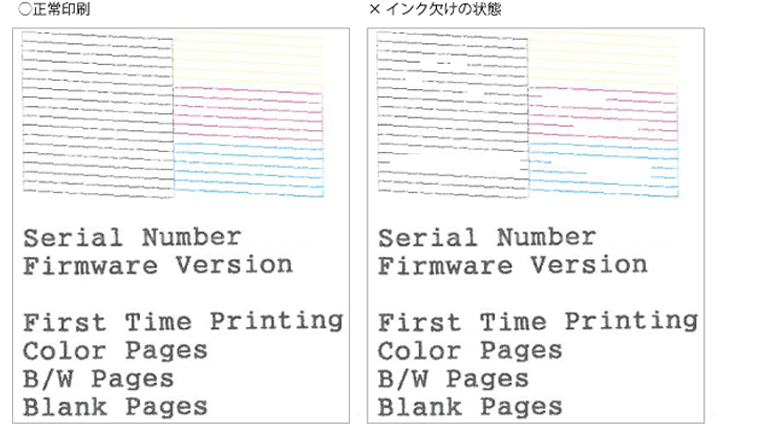
4.印刷結果でインク欠けがある場合、ヘッドクリーニングを行ってください。
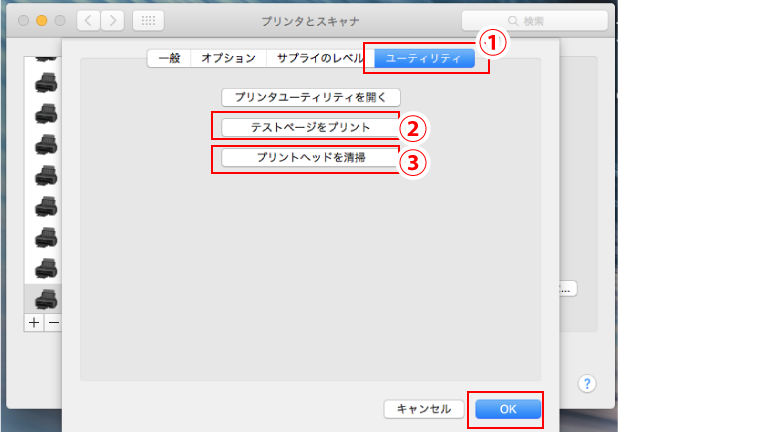
5.「プリントヘッドを清掃」(3)→「OK」を選択します。
ノズルチェックパターンの印刷とヘッドクリーニングは交互に1日3回まで行ってください。3回以上行っても復旧しない場合はヘッドにエアブロック(空気の壁)が出来ている場合があります。エアブロックを解消するために自然に空気が抜けていく約8時間以上置いてから再度ご確認ください。ヘッドクリーニングは多量のインクを消費しますのでご注意ください。
上記で症状が改善しない場合はプリンタのインクヘッドに目詰まりが起きている可能性があります。ヘッド交換、またはヘッド洗浄での修理が必要となります。お手数をおかけいたしますがメールフォームに不具合の症状を記載して送信してください。担当者からご連絡させていただきます。
| 日 | 月 | 火 | 水 | 木 | 金 | 土 |
|---|---|---|---|---|---|---|
| 1 | 2 | 3 | 4 | 5 | 6 | |
| 7 | 8 | 9 | 10 | 11 | 12 | 13 |
| 14 | 15 | 16 | 17 | 18 | 19 | 20 |
| 21 | 22 | 23 | 24 | 25 | 26 | 27 |
| 28 | 29 | 30 | 31 |
| 日 | 月 | 火 | 水 | 木 | 金 | 土 |
|---|---|---|---|---|---|---|
| 1 | 2 | 3 | ||||
| 4 | 5 | 6 | 7 | 8 | 9 | 10 |
| 11 | 12 | 13 | 14 | 15 | 16 | 17 |
| 18 | 19 | 20 | 21 | 22 | 23 | 24 |
| 25 | 26 | 27 | 28 | 29 | 30 | 31 |
年末年始休業日:2025年12月26日(金)〜2026年1月4日(日)まで
休業中に頂きましたご注文は2026年1月5日(月)より順次対応致します。
■ご注文最終受付日は12月22日(月)まで(在庫商品に限る)
※銀行振込でのお支払いの場合、ご注文受付最終日までに確認出来た場合に限る。
プリンター代替機の最終受付日は12月22日(月)正午まで(在庫有に限る)
※銀行振込でのお支払いの場合、ご注文受付最終日の正午までに確認出来た場合に限る。